iCloud'uma Nasıl Erişirim – Sunulan Birden Çok Yol
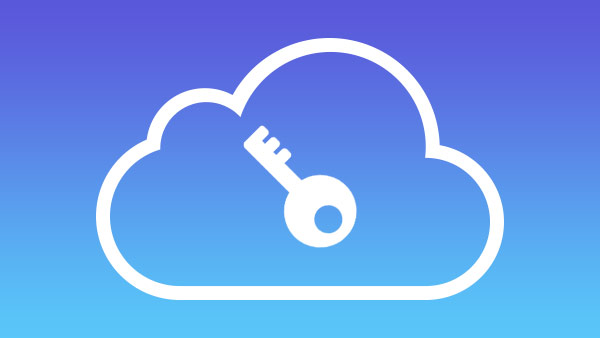
İPhone, iPad veya iPod'umuzda her zaman çok fazla veri var ve fotoğraf, resim, kişi, not, müzik ve video gibi tüm iOS verilerimizi otomatik olarak iCloud'a senkronize etmeye alıştık. Birçoğu iCloud'uma farklı forumlarda nasıl erişebilirim diye sordu, burada iCloud sürücünüze farklı, ama iCloud yedeklemenize erişmenin yaygın yollarını göstereceğiz.
Bölüm 1: iCloud Drive ile iCloud'a erişin
İOS işletim sisteminizi iOS 8 veya sonraki bir sürüme yükselttiyseniz, tüm güncel yedekleme belgelerinize erişmek için iCloud Drive'ı kullanabilirsiniz. iCloud Drive varsayılan ayarlar olarak gizlidir, onu ana ekranda görüntüleyebilir ve kapatabilirsiniz.
1. Açık Ayarlar iOS cihazınızda iCloud'u bulun.
2. İCloud Drive'a dokunun.
3. Değiştir "Ana Ekranda Göster"kutuyu işaretleyerek.
4. Ana ekrana git ve iCloud Drive'ı başlatınve sonra tüm belgelerinizi yönetebilirsiniz.
İpuçları:
İCloud Drive'ı tekrar gizlemek isterseniz, aynı adımları tekrarlayıp açabilirsiniz.
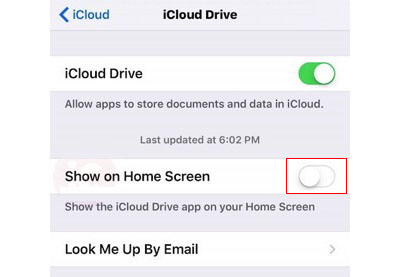
Artıları:
İCloud Drive ile, iOS, Mac ve hatta Windows PC dahil olmak üzere tüm cihazlarda dosya ve klasörleri güncel tutabilirsiniz.
Eksileri:
Dosyaları doğrudan iCloud Drive'da kullanamazsınız, yalnızca iCloud Drive'ı destekleyen Uygulamalar ile dosyalara erişebilirsiniz. Ve web App hala her zaman sorunsuz çalışamaz beta denemesidir.
Bölüm 2: icloud.com adresinden iCloud'a erişin
Çoğu Apple kullanıcısı, iCloud yedeklemesinin ayrıntılarını çevrimiçi görüntülemek için icloud.com'u seçebilir ve bu da verileri yönetmenin basit ve kolay bir yoludur.
1. İcould.com'da oturum açın Apple kimliğinizle.
2. Yapabilirsin görünüm iCloud etkin uygulamalardaki iCloud dosyaları.

Bölüm 3: Windows için iCloud ile iCloud'a erişin
Apple Windows kullanıcıları sağlar Windows için iCloud iCloud yedeklemeye erişmek için.
1. İndir ve Windows için iCloud'u yükle Apple resmi sitesinden Windows PC'nize.
2. Başlat ve oturum aç Windows için iCloud.
3. Tıkla Depolama düğmesine basın ve daha sonra Windows PC'nizde iCloud verilerine erişebilirsiniz.
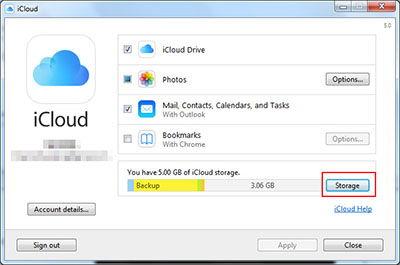
Bölüm 4: Mac'te iCloud Uygulaması ile iCloud'a erişin
En son OS X sistemine sahip olduğunuzu unutmayın, en azından OS X Yousemite (10.10) ve sonra tıklayabilirsiniz Elma menüsü -> sistem Tercihleri -> iCloudgiriş yapın ve iCloud verilerine erişmek için Windows için iCloud olarak çalışın.
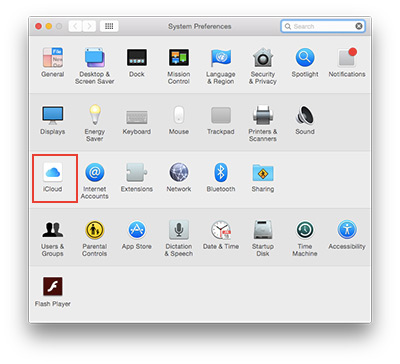
Bölüm 5: iOS Veri Kurtarma ile iCloud'a erişin
iOS Veri Kurtarma sadece silinen verileri kurtarmak için bir kurtarma aracı değil, aynı zamanda Photo Stream, Uygulama Videoları, Kişiler, WhatsApp, Safari Bookmark ve benzeri içeren iCloud yedeklemenizi ayrıntılı olarak görüntülemek için güçlü bir programdır.
İPhone'u programa bağla
Tipard iOS Veri Kurtarma'yı indirin ve yükleyin. Sosyal medya iPhone'unuzu USB kablosuyla bilgisayara bağlayın.
İCloud yedeklemesinden kurtarın
Tıkla İCloud Yedekleme Dosyasından Kurtar en üstteki sekmeden. Apple kimliğinizle giriş yapın.

İCloud yedeklemesini indir
Ana arayüzde farklı iCloud yedeklemesi görüntülenecek, erişmek istediğinizi seçin ve ardından İndir dosyaları indirmek için

İPhone verilerine erişme
Sol taraftaki çubukta farklı dosya türü seçin görünüm onları ayrıntılı olarak.

Buradaki farklı yollar, iCloud yedeklemesine nasıl erişeceğinizi gösterir, ancak yedeklerinizi daha iyi yönetebilmenizi sağlayan iPhone Transfer ile daha iyi bir şekilde yönetebildiğinizi bilmeniz gerekir; iPad'i bilgisayara senkronize et.

- Windows / Mac'inize iCloud yedeklemesine erişin
- İOS cihazlardan / iCloud yedekleme / iTunes yedeklemesinden silinen verileri alma
- Tüm iOS cihazlarını destekleme - iPhone, iPad, iPod Touch
- İOS 9.3 ile son derece uyumlu
iCloud'uma Nasıl Erişirim – Sunulan Birden Çok Yol







